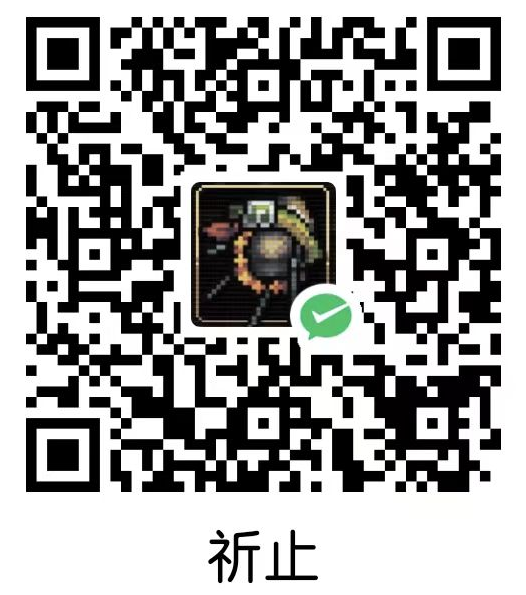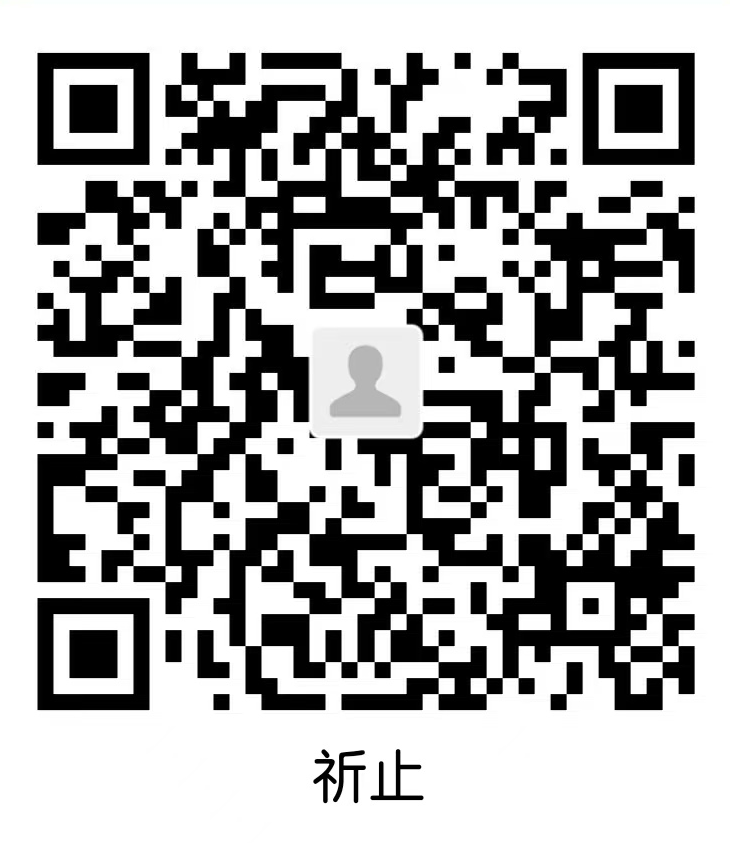vscode链接OpenCV
vscode链接OpenCV
‘祈止’VScode配置
最近在学习计算机图形学课程games101,课程是很好。课程提供了虚拟机以保证统一的环境,但是我最初觉得虚拟机还是太占内存了,就头铁的打算用VScode直接自己配置环境。不料,遇到了特别多的坑。反复折腾了几天终于搞定了环境配置。于是写下这篇博客做个记录。
注:本博客仅讨论windows系统。默认你已经了解如何使用VScode编写基础c++代码。
下载OpenCV
games101的作业中使用OpenCV作为图像库,所以需要下载配置OpenCV。不过如果下载OpenCV的源码需要自己使用mingw编译。这一部分确实很麻烦,编译过程中还需要科学上网。所以我建议下载别人编译好的OpenCV,缺点是版本会落后一些。
我使用的是OpenCV-4.5.2-x64,如果使用其他版本失败可以试试这个。
配置系统变量
这一步可以上网搜一下,很简单。
可以新建一个变量,如OpenCV_Dll之类的。路径就是D:\cpp_lib\OpenCV4.5.2\x64\mingw\bi
(用你自己的路径,这里只做演示)
然后编辑系统变量里的PATH,有些人是Path,添加%OpenCV_Dll%,和上面取得对应。
编辑配置文件
launch.json
1 | { |
c_ cpp_ properties.json
1 | { |
tasks.json
1 | { |